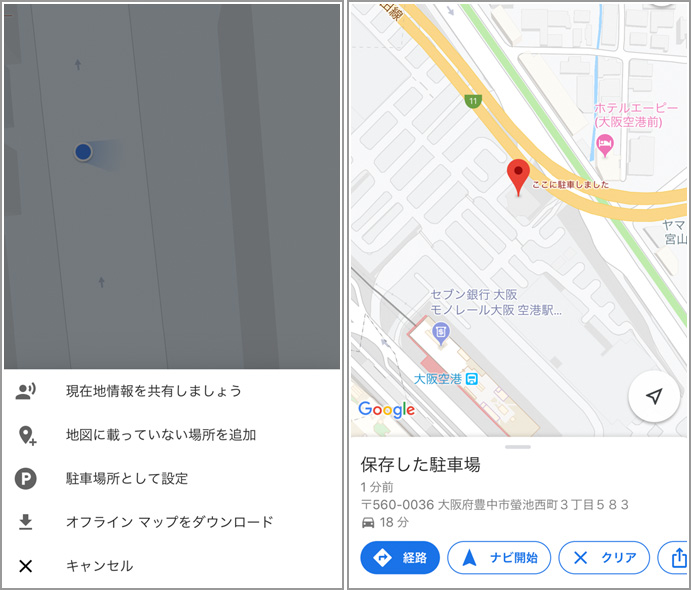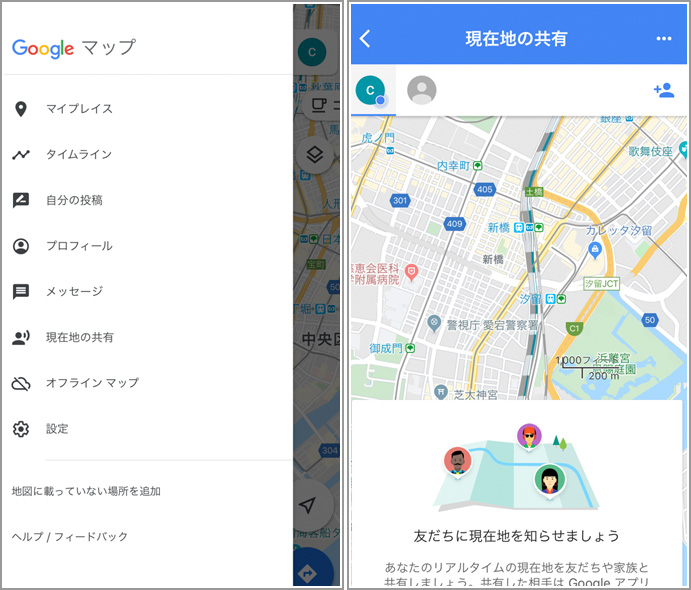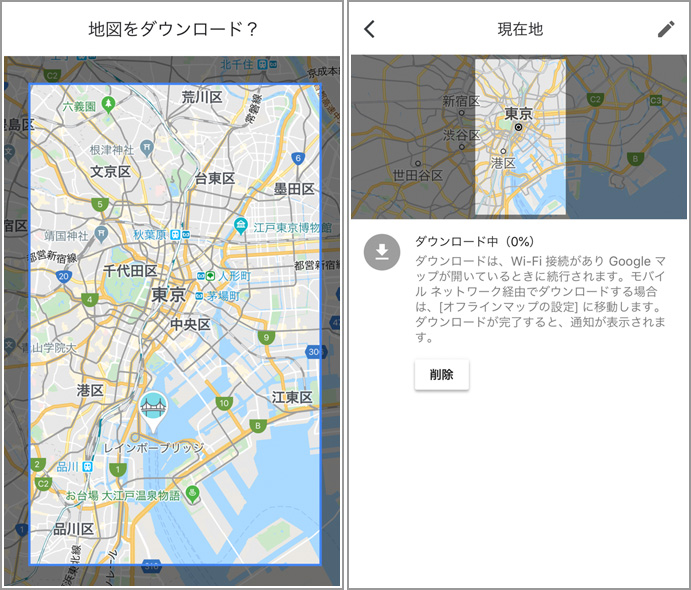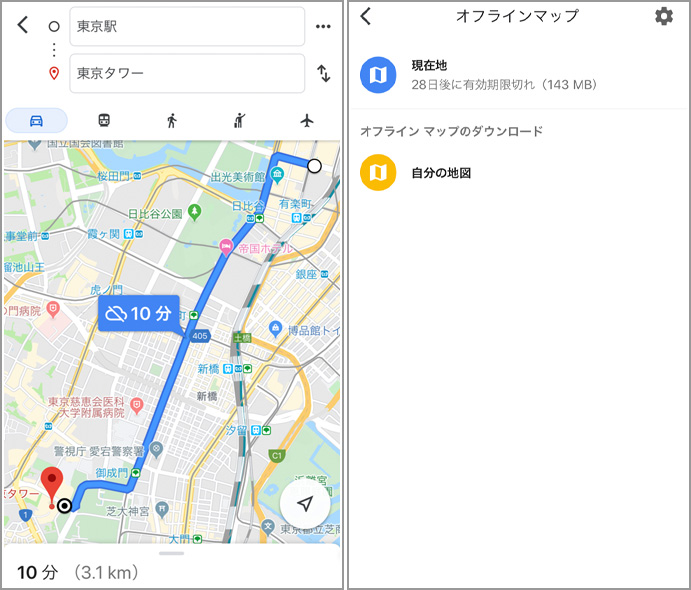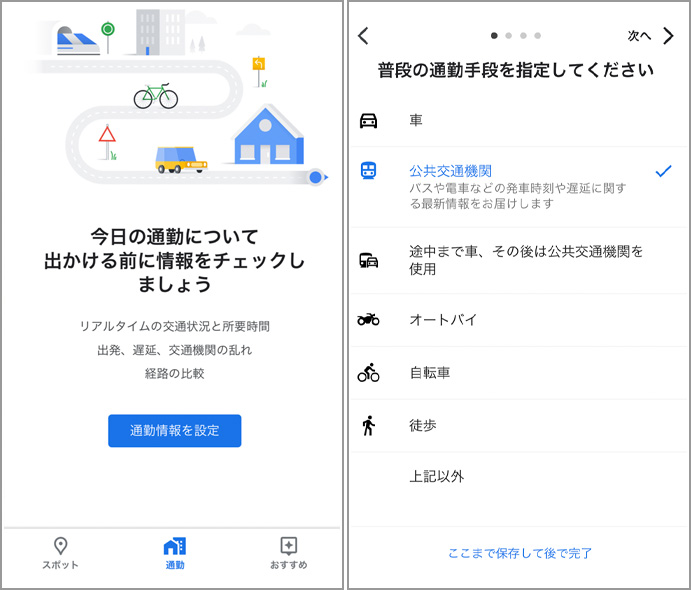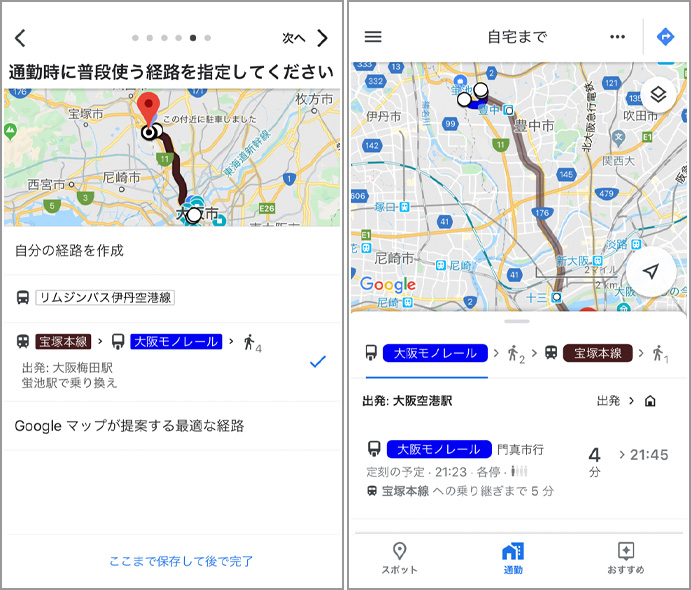新しい機能が続々登場!Google マップの使い方
- #アプリ
更新日:2020.02.25
Googleの地図アプリ「Google マップ」を道に迷った時や自分が行きたい場所を調べるときに使う方も多いですよね。実はこの「Google マップ」には意外と知られていない便利な機能がたくさんあるんです。お出かけ先で役立つ機能ばかりなので、早速チェックしてみてくださいね。
Googleの地図アプリ「Google マップ」って?
2005年にサービスが開始されたGoogleの地図アプリ「Google マップ」。世界各国を見ることができたり、現在地周辺のお店を検索できたり、経路検索以外にもいろんな機能があります。とっても身近で便利なGoogle マップですが、新機能が続々と追加されているんです。今回はそんな知って得するGoogle マップの新機能をご紹介します。
※位置情報サービス(GPS)をオンにして、Google マップを開いて使用してください。
iPhone>>
Android>>
もう駐車場で迷わない「駐車場として設定」
家族そろって車で遠出をした際、駐車場のどこに車を停めたのか見つけられない…なんて経験ありませんか? そんな時に役立つ便利な機能がGoogle マップには付いているんです。とっても簡単なので、是非試してみてくださいね。
まず自分の現在地を示す青い点をタップします。すると画面下部に「駐車場として設定」と出てくるので、これをタップするだけ。設定した場所に「この付近に駐車されました」と表示されます。マップを閉じたり、他の場所を検索したりしても、駐車場所はマップ内に表示されています。
さらに、保存した駐車場をタップすると、現在地からの経路やナビ、家族や友人と駐車場所を共有することもできるんです。もちろん保存した駐車場は、あとから駐車位置を変更することも可能です。また右下の経路検索をタップすると保存した駐車場の場所が記録されているので、保存した駐車場を見失うことはありません。
待ち合わせにも便利な現在地の共有
家族や友人と外で待ち合わせをした時、お互いがどこで待っているのかわからないなんてことありますよね。お互いがGoogle マップのアプリをインストールしていれば、リアルタイムで現在地の共有をすることができるんです。早速使い方を見ていきましょう。
左上のメニューをタップすると、「現在地の共有」タップすると、画面が切り替わります。現在地を共有する機能を使う場合は、中央下の使ってみるをタップしましょう。
次に、現在地を共有する時間を15分〜3日間、自分が無効にするまでの中から選択します。時間を決めた後は、ユーザーを選択、メッセージなどから共有する相手を選んで、右上の共有をタップします。これで相手に自分の現在地が共有されます。
さらに相手も現在地を共有するをオンにして、時間を設定し、共有をタップするとお互いの現在地を地図上で確認することができます。ちなみに地図上にある相手のアイコンをタップすると相手の現在地の住所が表示され、経路の検索もできるんです。
旅行先や災害時に役立つ! オフラインマップって?
マップデータをダウンロードすれば、オフラインでGoogle マップを使用することができます。山など電波の悪い場所や災害でインターネットが使えない時、データ通信量をおさえたい海外旅行先、バッテリーを節約したい時にオススメです。
メニューの「オフラインマップ」から、オフラインマップのダウンロードをタップします。ダウンロードしたい範囲を移動・拡大縮小して決めたら、右下のダウンロードをタップしましょう。ダウンロードはWi-Fi環境、かつGoogle マップが開いている間に行われます。あっという間に終わりますが、前もってダウンロードしておくのがオススメです。
ダウンロード後は、通常通りGoogle マップを使用することができます。オフラインマップを試してみたい方は、フライトモードなどに設定して、ダウンロードしたエリアの経路や場所の検索をしてみましょう。経路検索は車のみ利用ができます。
最後に、オフラインマップには保存期間があります。最大の保存期間は30日間なので、旅行先などで利用を考えている方は注意しましょう。
毎日の通勤通学をサポート「通勤」経路設定
毎日利用する通勤通学の交通手段も登録ができます。事故や天候で電車が止まってしまった時など、Google マップに交通手段を登録しておくと、渋滞情報や交通機関の乱れなど状況を把握するのにとても便利なんです。
Google マップアプリ下部にある通勤をタップして、通勤情報を設定していきましょう。普段の交通手段によって適した情報が届くのも嬉しいですよね。交通手段を設定した後は、自宅と職場(学校)の場所を通勤する曜日と時間を入力します。
そして通勤時、帰宅時に普段使っている経路を指定すると、設定は完了です。
Google マップ中央下の経路をタップすると、いつでも何分後に電車が発車するのかすぐに知ることができます。もちろん延着情報がある場合は、画面に表示されるのでとっても役立ちそうですね。
いかがでしたか?
「Google マップ」には地図や経路検索以外にもさまざまな機能があります。どの機能もお出かけや通勤・通学に便利なものばかりでオススメです。ぜひ、「Google マップ」アプリを使いこなしてみてくださいね。
この記事が気に入ったら 「いいね!」をしよう
最新情報をお届けします
<スタジオアリス編集部>
お誕生日や七五三、お祝いなど、暮らしの中にある、さまざまなライフイベントに関する情報を発信しています。